2025 年Google Play上架流程
前面提到,将应用程序上架到Google Play是出海的首要问题需要解决的。
那么,账号注册到上架的流程包括哪些步骤呢?
为了确保app的安全和稳定性,我整理了以下的app上架流程,如下图所示:
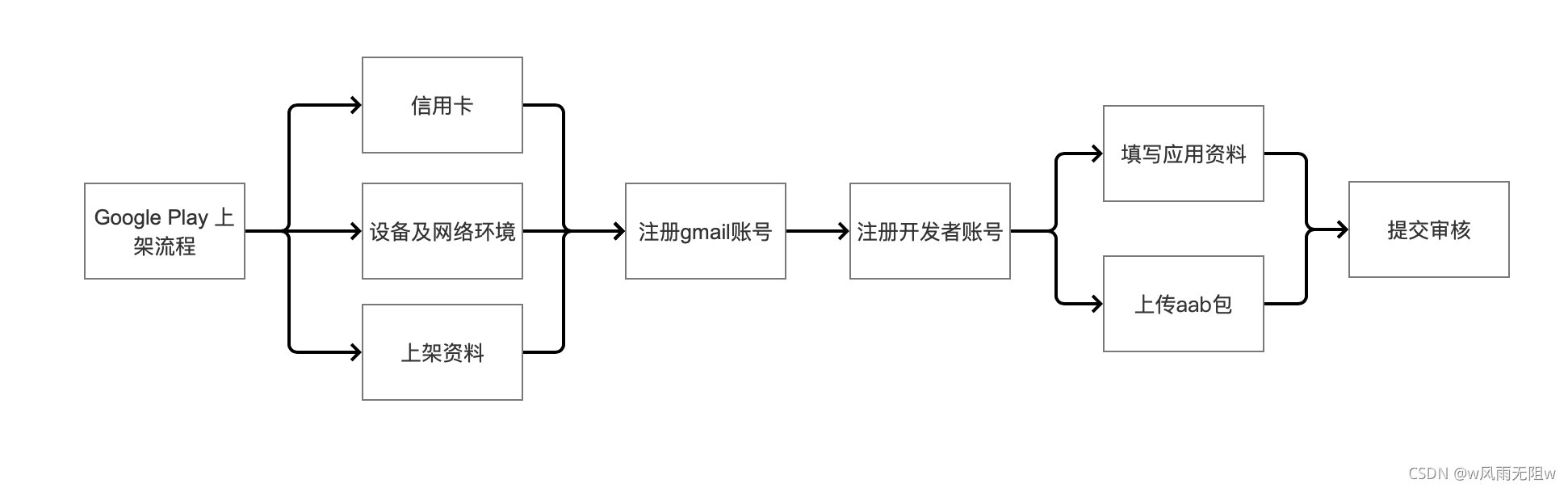
(一)准备工作
在将应用程序上架到Google Play之前,准备工作变得尤为重要,因为它对于决定应用程序的成功起着至关重要的作用。
如果准备工作没有做好,导致账户关联出现问题,将会对影响产生非常严重的不良后果。
一旦账户关联,Google将会全面清理所有与之相关的账户,并下架封禁所有相关产品。这将导致我们之前的辛勤努力和投入化为乌有,甚至使整个公司的业务陷入停滞。
请问您需要将这段话改写成什么样的形式呢?是要进行简化、概括,还是要进行重述和扩展?
以下是准备工作阶段的要求:
信用卡申请要求
如果您之前没有申请过Google开发者账号,并且想要支付Google Play开发者25美元的注册费用,您需要一张外币信用卡(Visa/Mastercard)。
设备和网络环境的操作要求
- 从未提交过GP审核的PC电脑,其mac地址从未被记录。
- 外网ip 地址未被记录过
- 能够顺利访问Google开发者平台的网络
- google 浏览器
- 如果您的手机未曾申请或绑定过Gmail账号,我们建议您在注册Gmail账号时进行绑定,以便方便地接收短信验证码。
- 请使用一个免费的备用邮箱(可以是163或qq邮箱)重新申请,以便在注册开发者账号时使用。
资料上架
- 我们支持使用SDK 30、64位架构、V2证书以及AAB格式的Android包。
- 我们提供尺寸为1920*1080的3-8张宣传图,可支持jpg/png格式。
- 我们提供支持 PNG 格式的尺寸为 512*512 的应用图标。
- 我们提供支持jpg/png格式的尺寸为1024*500的置顶图。
- 隐私政策的网址为 [https]。
- App资料信息包括产品显示名称、产品简介、版本说明和产品描述。
特别声明:
为了避免与其他开发者账号相关联,信用卡和设备网络环境必须满足特定要求。这些要求包括操作设备的电脑MAC地址、IP地址以及浏览器缓存cookie信息。
建议选择支持访问Google开发者平台的远程虚拟主机,例如香港的虚拟主机。您可以在云开发平台(如阿里云、腾讯云、七牛云、AWS等)进行购买。
如果您的 Android 包相关代码已经通过 Google Play 审核,并且您的账号曾被封禁,请参考以下方案进行调整:请查阅 Google Play 上架总结(第二部分)以及 Google 账户关联详解方案中有关 app 信息关联部分的内容。
(二)注册Gmail账号
由于Google账号(即Gmail账号)是一种通用账号,只需要一个帐号就可以使用Google的所有产品和服务。
因此,在注册开发者账号之前,我们需要注册一个完全隔离的(与其他开发者账号无关联)gmail 账号。
请按照要求填写信息,完成后点击“下一步”按钮。(1)
注册 Google 账号的链接
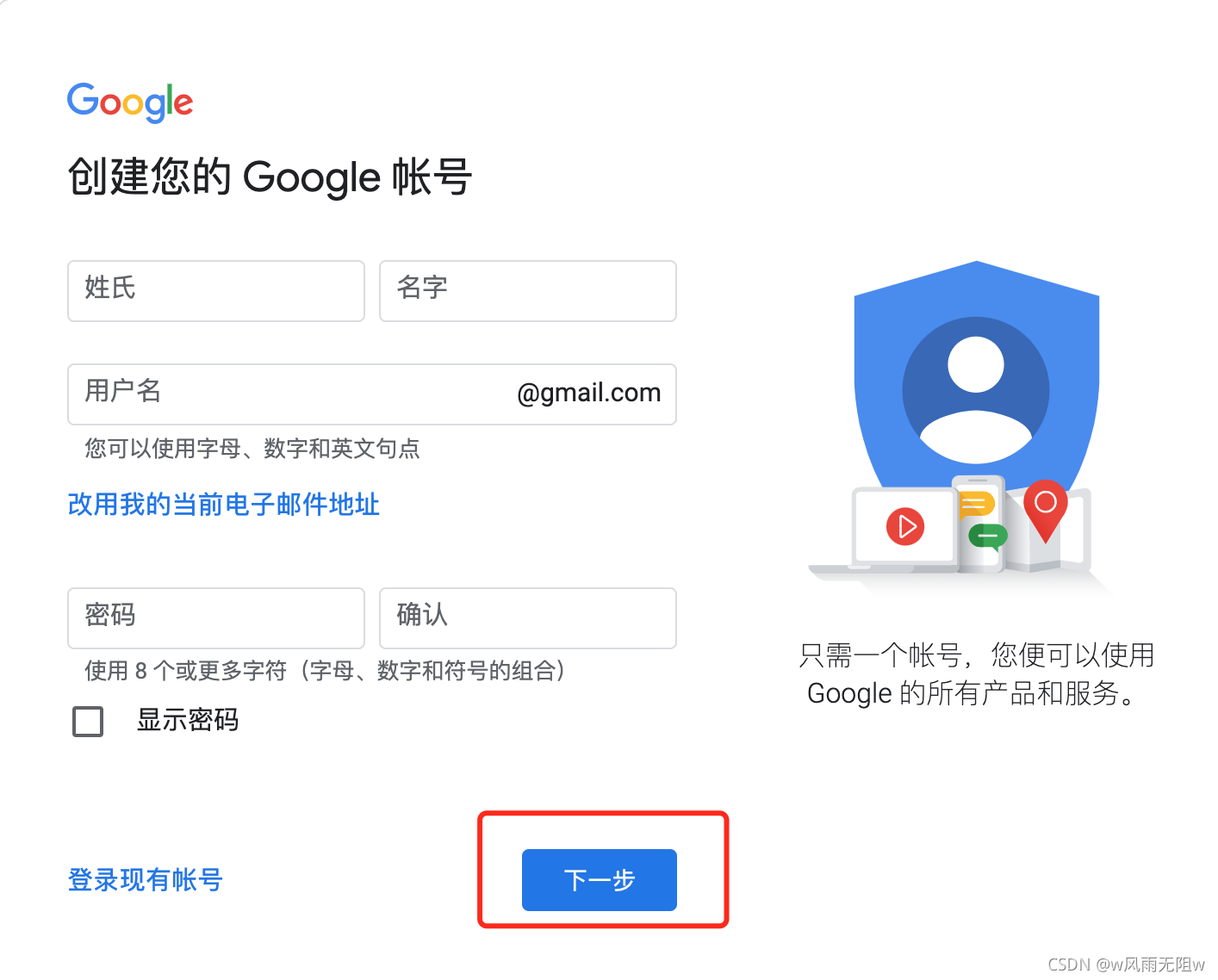
(2)、验证资料
在某些情况下,注册Google账号时无需进行手机号验证或填写辅助邮箱,具体如下所示:
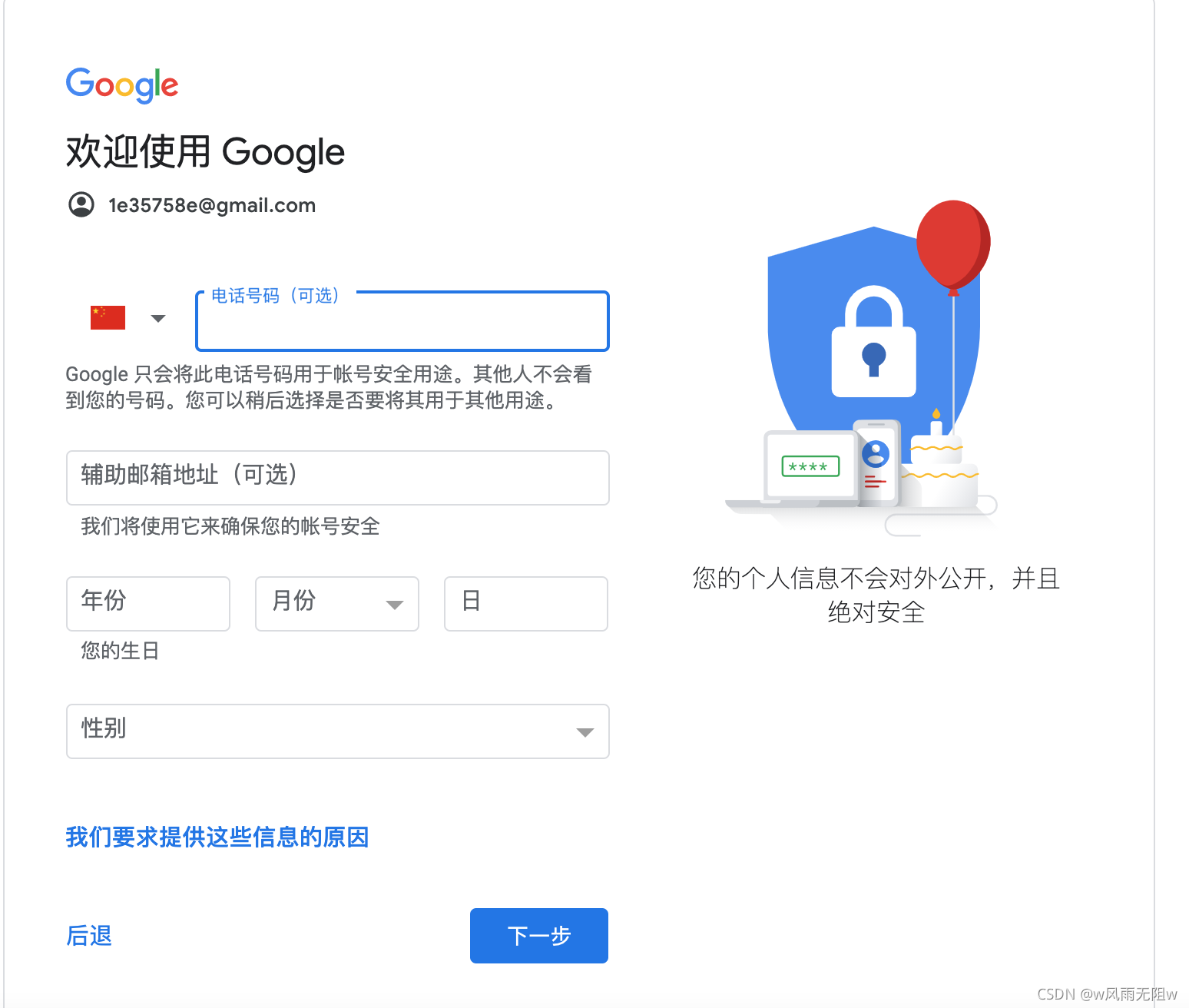
这里,仅需要填写生日信息,并选择性别,即可进入下一步。
还有一种情况需要进行手机号码验证,具体操作如下图所示:
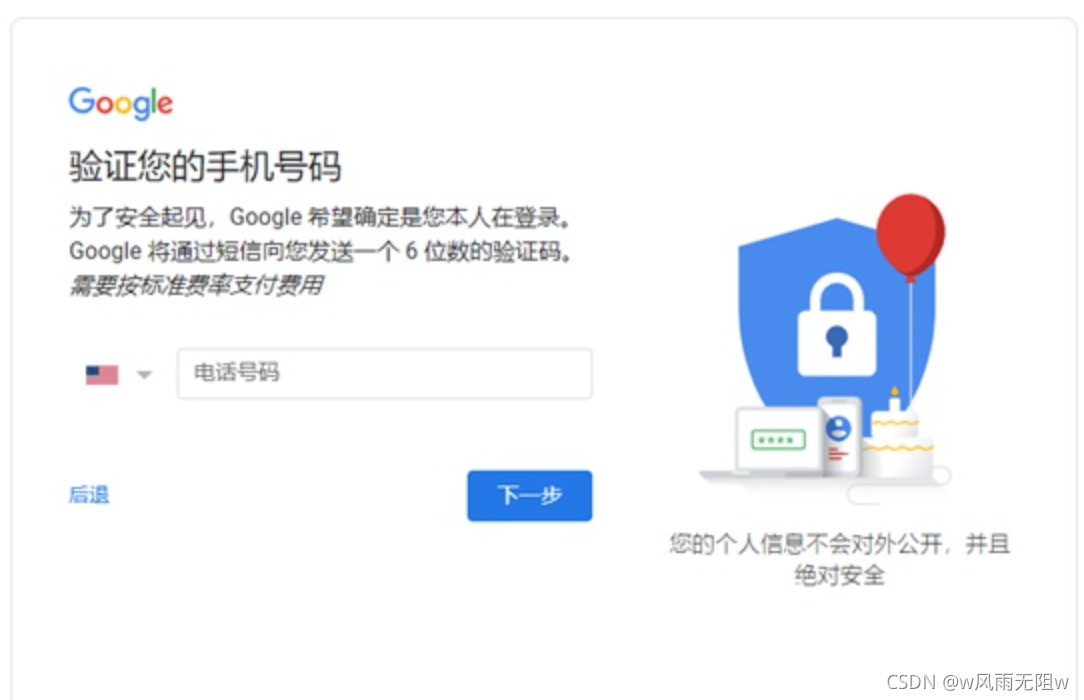
在这里,最常见的情况是输入号码后会出现一个提示:“无法验证此电话号码”。
针对此类情况,您可以参考最新的2021年解决方案,以解决Google账号注册时遇到的“此电话无法用于进行验证”问题。
(3)、接受谷歌的隐私政策
在这里,只需毫不犹豫地选择“同意”即可。
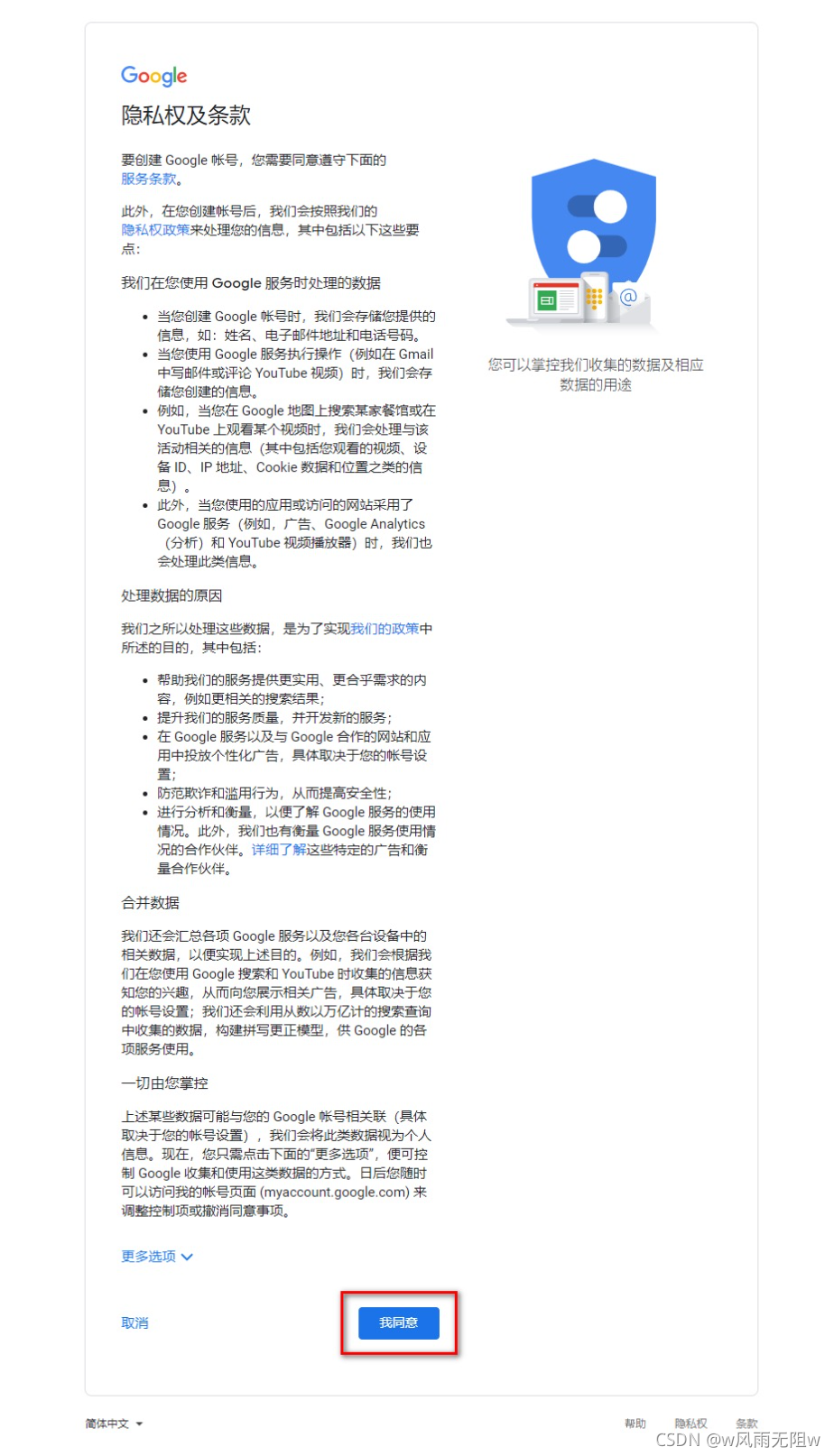
一旦完成注册,您将能够立即登录到Google账号。
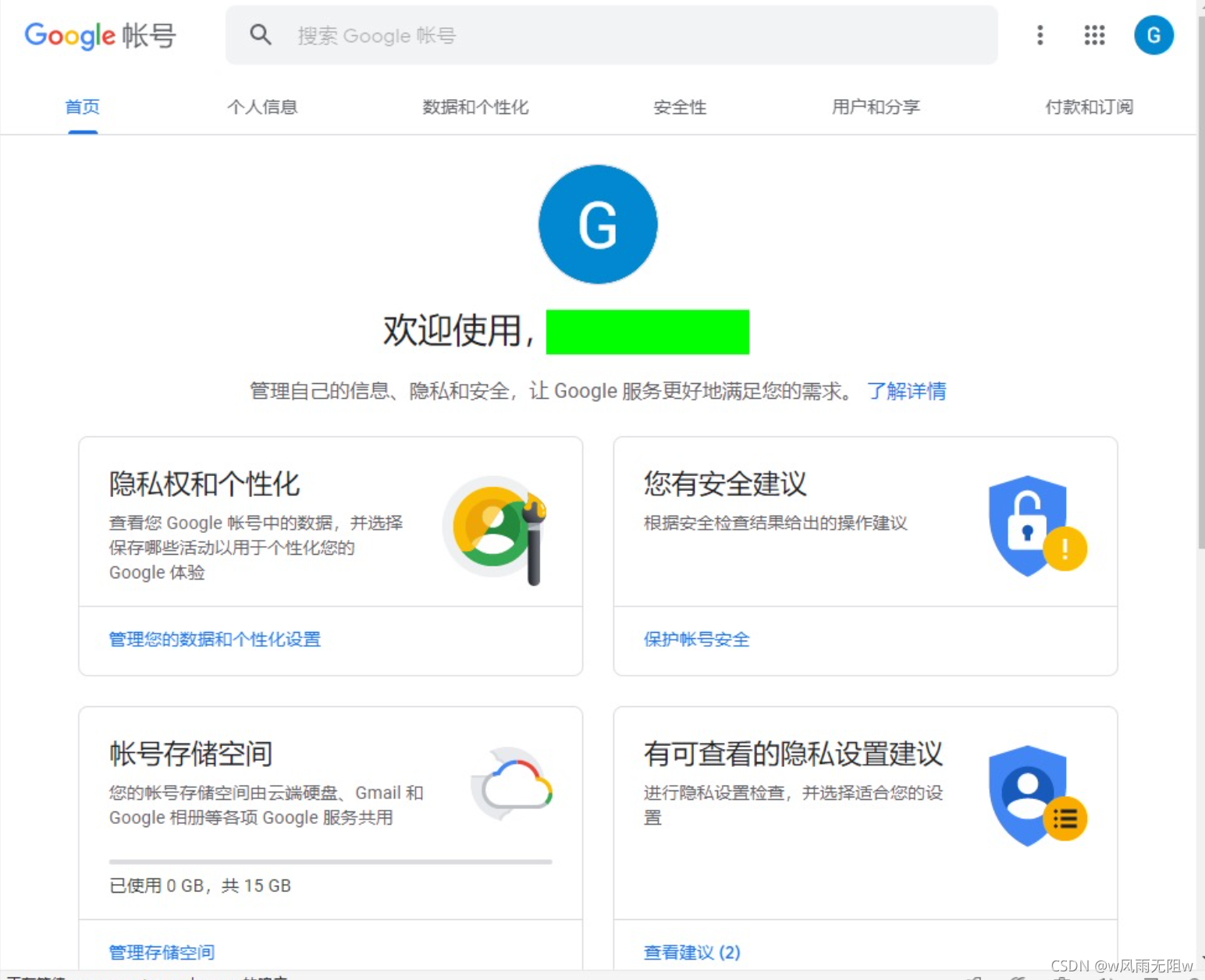
(三)、注册google 开发者账号
请根据要求填写开发者资料,前往开发者账号注册页面进行注册。
开发者账号注册链接
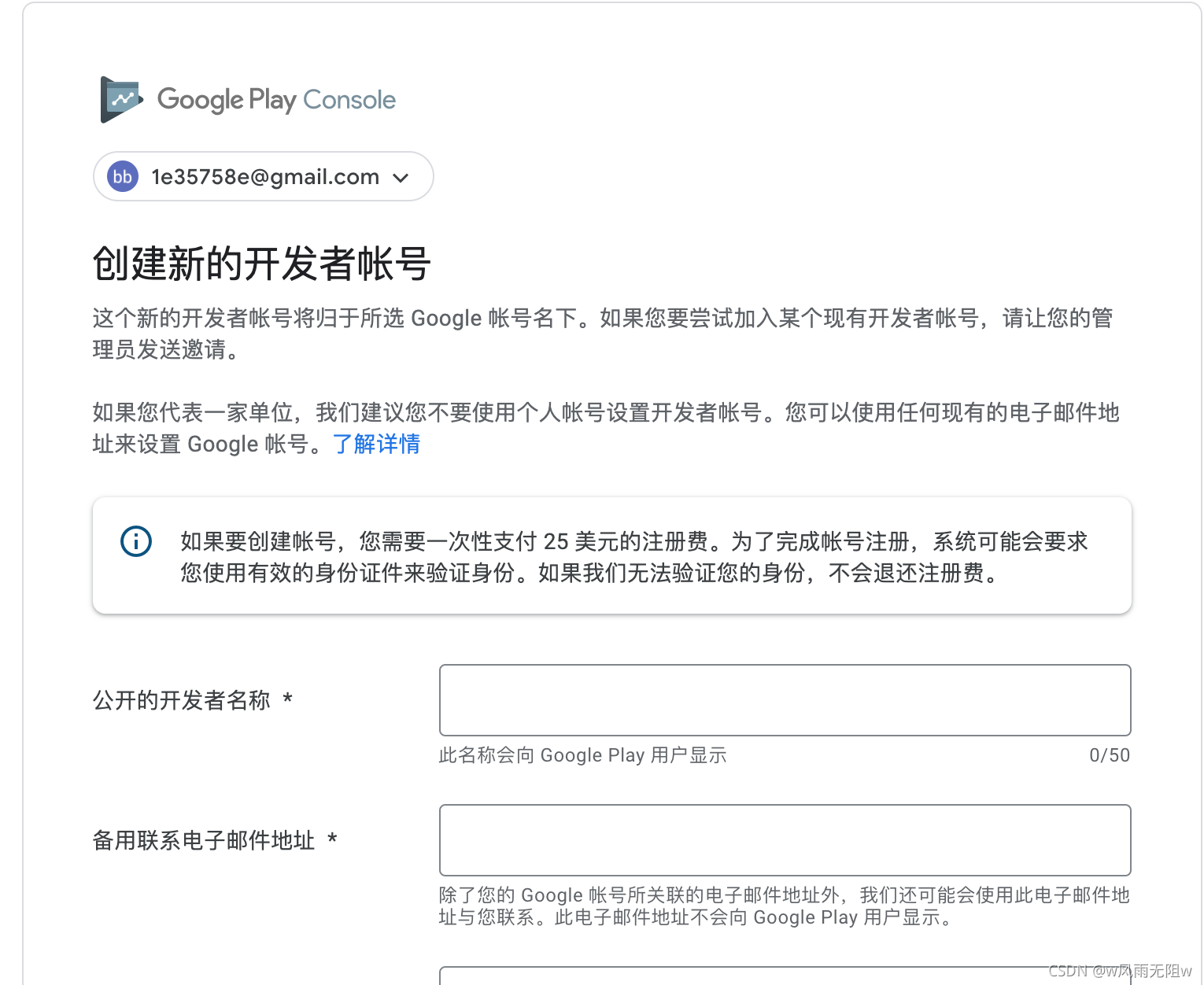
特别留意:
- 备用联系电子邮件地址:请勿填写曾在Google账号中使用过的邮箱地址,以免关联。建议申请一个全新的免费邮箱(例如163或QQ邮箱)。
- 请勿填写与您的Google账号关联的电话号码,以避免产生联系。
2. 创建开发者账号并成功购买
请根据之前准备好的信息,使用支持外币的信用卡,填写准确的相关信息,并成功完成支付。
请提供您的卡号、有效期和背面的三位CVC银行验证码。
特别留意:
此信用卡也需要在 google 账号中从未使用过,避免关联,浪费$25 。
完成支付后,您将收到信用卡中心发送的扣款通知,其中包含两笔款项。
其中一笔金额为1美元的款项,用于临时扣款以确认信用卡的有效性。这笔款项将会在确认后退还。
开发者账号一次性费用为25美元。
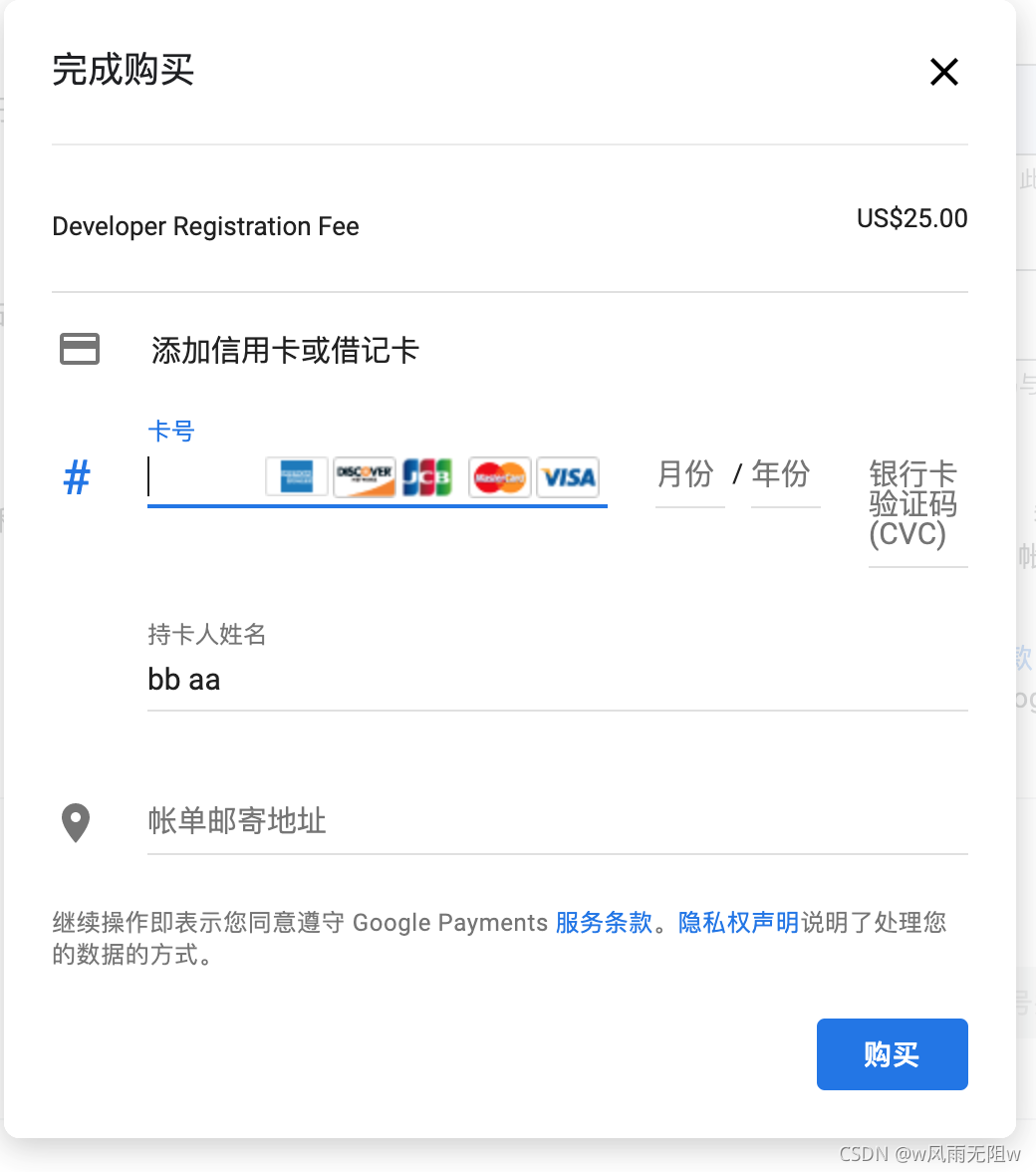
支付成功后,您将自动跳转至以下页面,并同时收到来自Google的电子邮件通知。
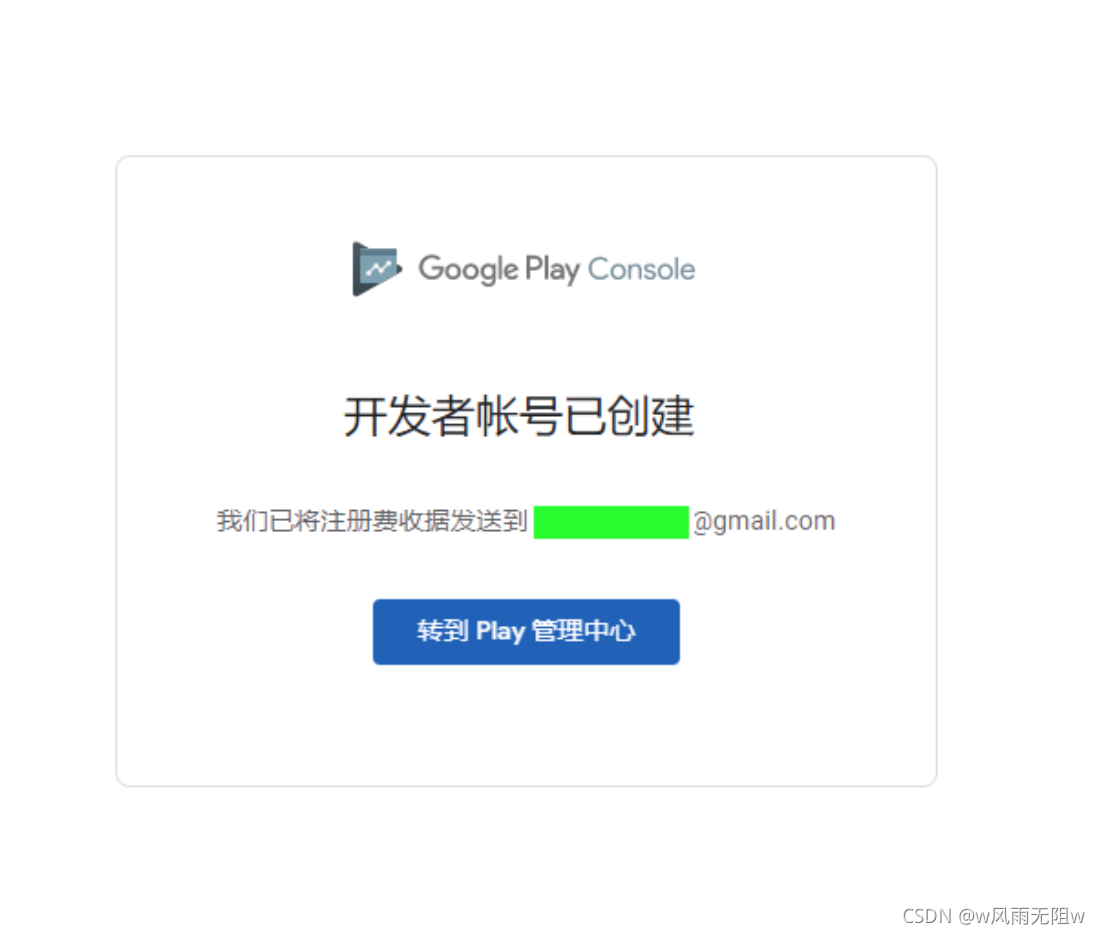
(3)、查看 Google Play 控制台管理页面
点击 ” 转到 Play 管理中心 ” 按钮 , 进入到 Google Play 管理页面 。
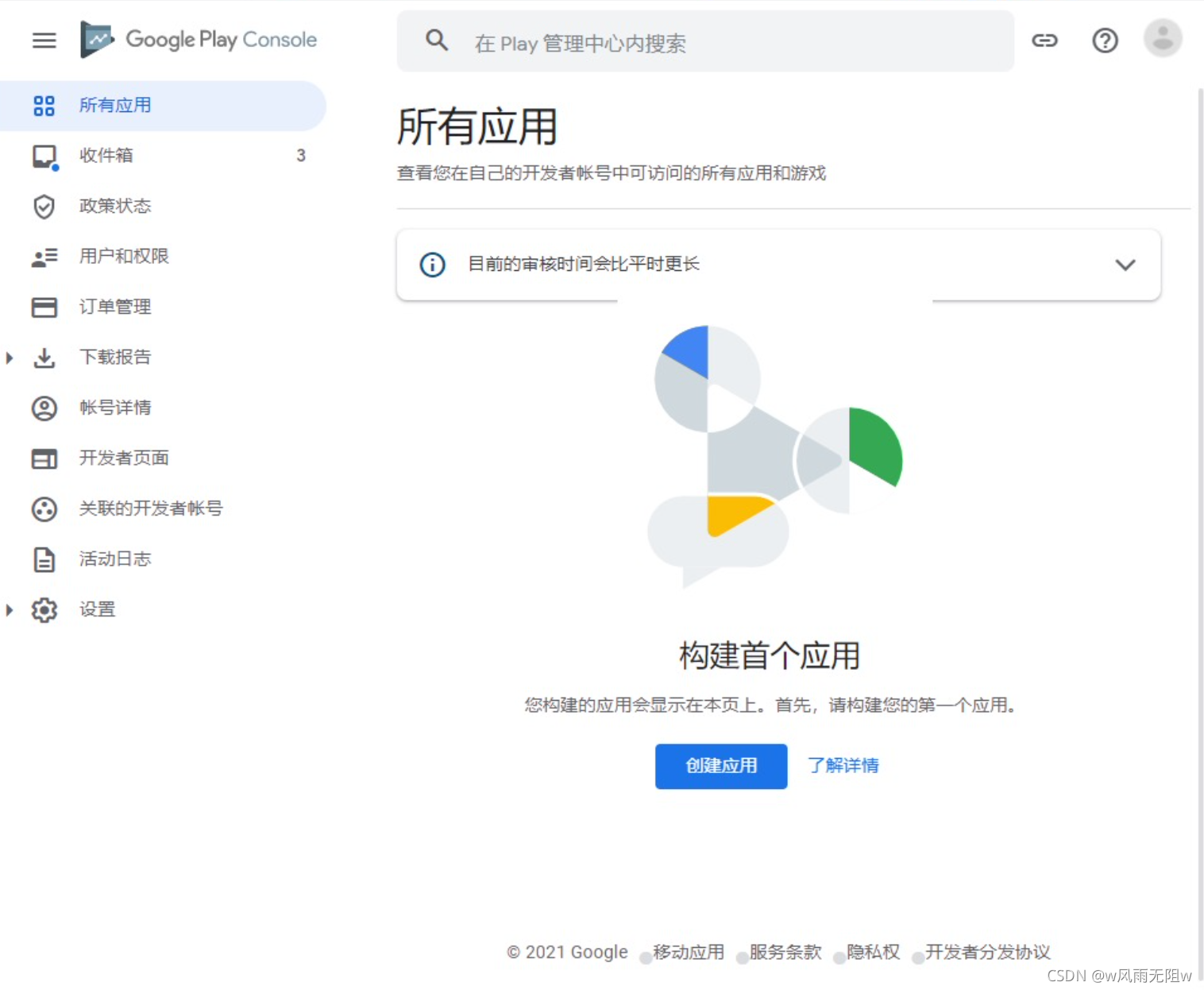
四、Google Play 创建和设置App
1、创建App
(1)打开Play管理中心。 (2)在Play管理中心中点击打开。 (3)进入Play管理中心界面。
2. 在选项中选择所有应用,然后点击创建应用。

3、选择默认语言,并为应用添加名称。输入应用在Google Play上显示的名称,之后可以进行修改。
(4)选择应用类型,即是选择应用还是游戏。如果选择游戏,还需要进一步选择类别,例如休闲、益智等。
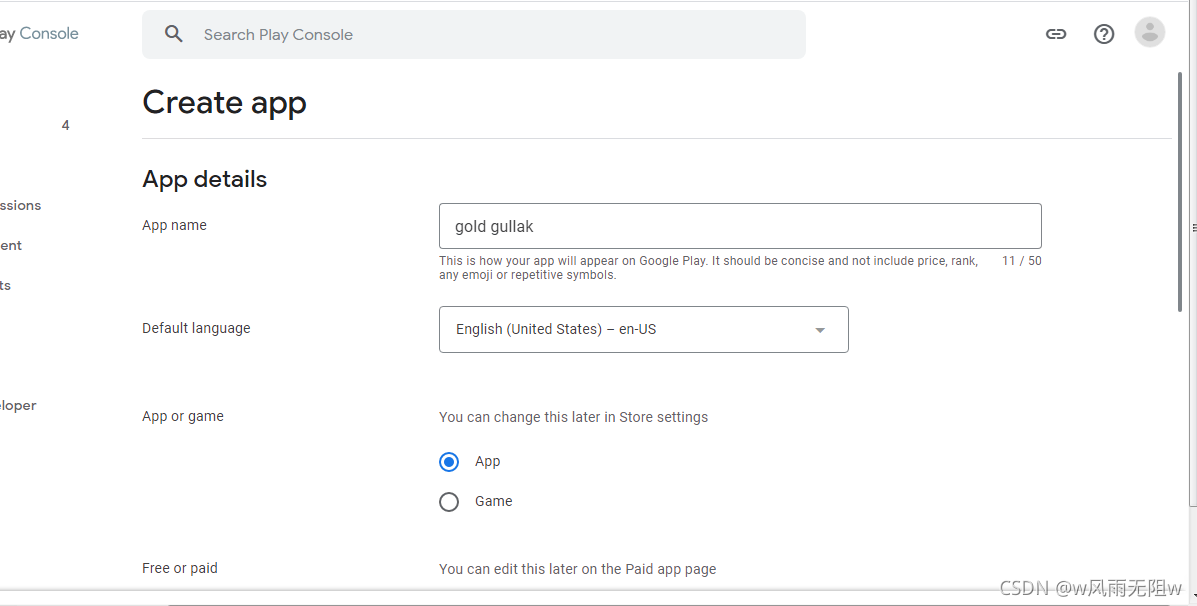
(5)、指定应用是免费还是付费。

6. 请提供您的电子邮件地址。
(7)声明部分确认接受以下条款:《开发者计划政策》和《美国出口法律》声明,并同意遵守《Play 应用签名服务条款》。
(8)选择创建应用。

创建完成
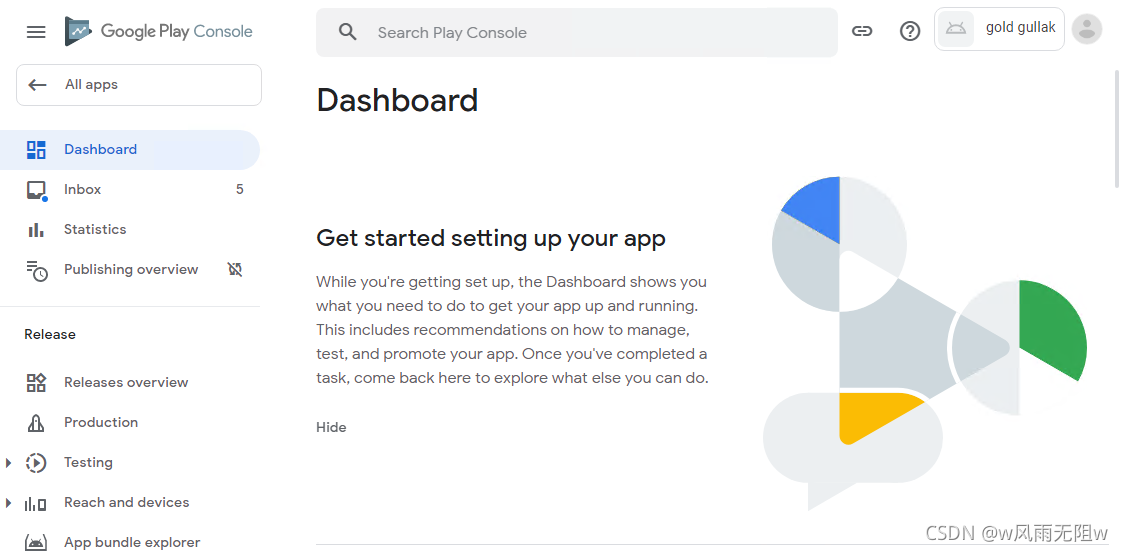
2、设置app
创建应用后,您可以立即开始设置。通过应用信息中心,您将被引导完成将该应用发布到Google Play所需的所有重要步骤。
主要的过程可以被分为三个步骤:
首先,您需要提供关于应用内容的详细信息,并填写与Google Play商品详情相关的信息。
进入应用发布流程是第二步。在这个过程中,系统会引导您完成预发布管理、测试和宣传等关键步骤。
第三步:将应用发布至Google Play商店。
使用应用的信息中心
要开始设置您的应用,请在左侧菜单中选择信息中心。在页面顶部的应用详情下,您将找到与应用设置和发布相关的各个类别和任务。请确保先完成必要的任务,然后才能将应用发布到Google Play上。
当您完成一项任务时,您将会看到一个绿色的勾号标记和带有删除线的文本。此外,任务进度条顶部也会相应地更新。随着您完成更多任务,信息中心将根据设定的时间段显示应用程序的表现数据和重要分析结果。
根据事先准备好的上架资料,按照引导任务的要求逐一填写即可。

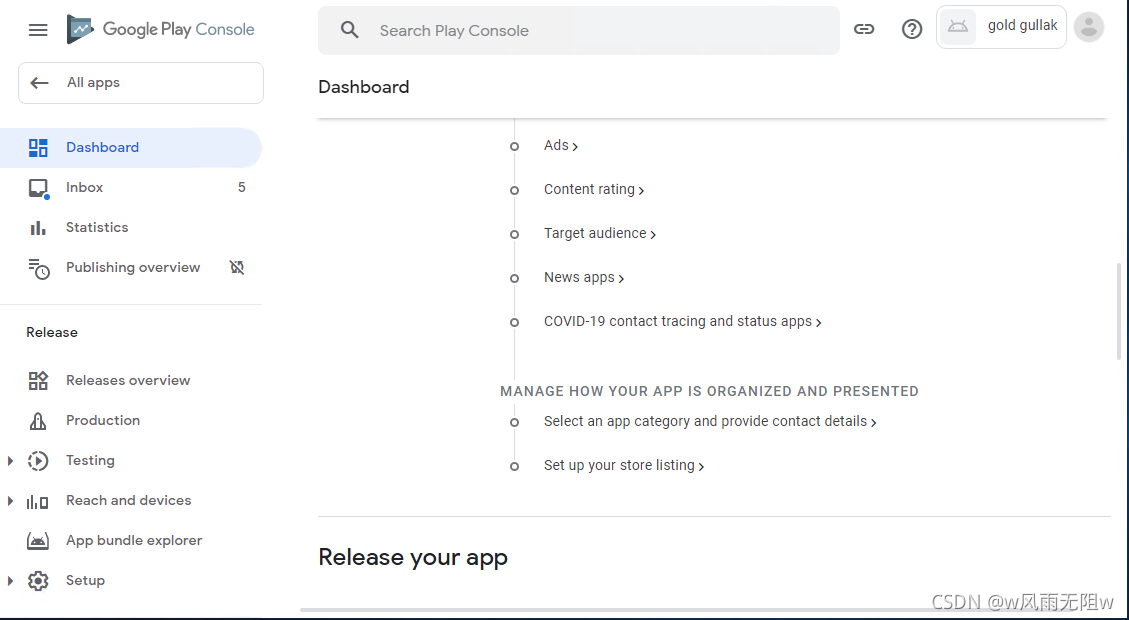
3、发布app到谷歌商店
如果想在Google Play上发布应用程序,需要向应用的正式版本轨道提交一个版本。
第 1 步:创建发布版本
1、打开 Play 管理中心,然后切换到正式版轨道。
2、点击页面右上角附近的“创建新版本”按钮。
请注意:如果创建新版本处于停用状态,可能是因为还有一些设置任务未完成。您可以在信息中心页面上查看相关的设置任务。
第 2 步:准备应用的版本
(1)应用发布版本的准备工作如下: (2)以下是准备应用发布版本的步骤: (3)为了准备应用的发布版本,需要进行以下步骤:
- 添加的 app bundle
- 为发布版本命名
- 输入版本说明
(2)保存对版本所做的修改,选择保存。
(3)完成版本准备操作后,请选择审核版本。
第 3 步:检查并发布版本
在发布版本之前,请确保已经设置了应用的商品详情,并在应用内容页面上为应用做好接受审核的准备。同时,也要记得设置应用的价格。
当您准备好发布应用时,请按照以下步骤进行操作:
1. 打开 Play 管理中心,接着导航到版本概览页面。
2、要查看发布版本的详情页面,请在所需版本旁边点击向右箭头。
(3)在“版本概览”部分,点击查看版本信息中心。
(4)请点击版本标签页,然后选择修改。
(5)查看草稿版本,根据需要进行其他修改,并最后选择保存。
(6)选择检查并发布,将会跳转至“版本检查与发布”页面,在此页面可以确认版本是否存在任何问题,然后再进行发布。
(7)如果您在页面顶部看到标题为“错误摘要”,请点击展开以查看详细信息并解决所有问题。
请注意:在发布应用之前,必须先修正任何错误。即使只有警告或非严重问题,也要确保修复后再进行发布。
(8)如果需要更新现有应用程序,请选择逐步发布的百分比。
请注意:如果这是第一次发布该版本的应用程序,您将无法看到用于选择发布百分比的选项。
(9)点击“开始发布”按钮进行选择。
注意:如果是第一次发布此正式版应用,那么点击开始发布正式版后,会向所选国家/地区内的所有 Google Play 用户发布该应用。
第 4 步:查看版本详情
在创建版本后,您可以在“版本概览”页面的“最新版本”下的表格中查看已发布到各个轨道的最新应用版本所包含的以下信息。
- 版本名称是指在Play管理中心内用于识别版本的名称,可以是内部代号或构建号码。
- 版本已发布到的轨道:
- 版本状态: 描述当前版本所处的状态。
- 上次更新时间:用于标明版本最后一次发布的日期和时间戳。
- 国家/地区:版本上次发布时针对的国家/地区数量。
可以选择向右箭头打开此版本的版本详情来查看更深入的信息,其中包括:
- 版本概览: 这份概览包含了与应用的安装次数、更新次数、性能问题和评分(以之前的版本为衡量依据)相关的指标。
- app bundle 和 APK:包括一系列与版本相关的新的 app bundle 和 APK、仍在使用的 app bundle 和 APK、以及已停用的 app bundle 和 APK。
- 版本说明:这是一系列之前的版本说明的综合。
- 分阶段发布历史记录:通过时间轴展示时间戳,详细列出应用版本的发布暂停、恢复以及向更多用户发布的不同阶段。
到此为止,整个Google Play应用上架流程已经圆满完成。